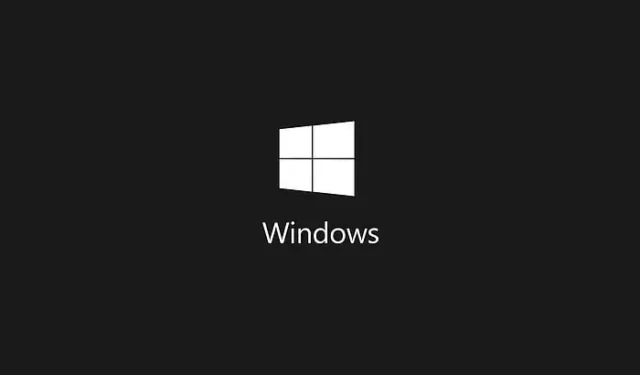
Nvidia-grafikkort er mye brukt over hele verden, og gir høyytelses grafikkfunksjoner for spill og profesjonelle applikasjoner. Imidlertid har mange brukere støtt på problemer med Nvidia-kontrollpanelet, som spesifikt ikke vises i Windows 10 Desktop-kontekstmenyen eller Start-menyen. Nvidia-kontrollpanelet er avgjørende for å administrere grafikkortinnstillingene, så det er viktig å løse dette problemet umiddelbart.
Forstå årsakene til Nvidia-kontrollpanelfeilen
Det er flere mulige årsaker til at Nvidia-kontrollpanelet kan mangle på Windows 10-systemet. Nedenfor er noen vanlige årsaker:
- Driverproblemer: Korrupte, utdaterte eller inkompatible grafikkortdrivere kan føre til problemer med å få tilgang til kontrollpanelet.
- Windows-oppdateringer: Hvis du nylig har oppgradert til Windows 10, kan det hende at de eksisterende grafikkdriverne ikke er kompatible.
- Registerproblemer: Manglende eller feil registeroppføringer relatert til Nvidia kan påvirke synligheten.
- Ødelagt kontrollpanel: Nvidia kontrollpanelprogramvaren i seg selv kan være ødelagt, noe som hindrer den i å vises.
Selv om dette er vanlige problemer, er det effektive løsninger tilgjengelig for å gjenopprette funksjonaliteten til Nvidia-kontrollpanelet på Windows-systemet.
Effektive løsninger for å løse problemet med manglende Nvidia-kontrollpanel
Følgende metoder inkluderer både grunnleggende og avanserte feilsøkingsteknikker. Sørg for å prøve alle alternativer hvis de første løsningene ikke fungerer.
1. Start Nvidia Services på nytt
En enkel omstart av Nvidia-tjenestene kan ofte løse synlighetsproblemer med kontrollpanelet. Slik gjør du det:
- Trykk på Windows+R for å åpne dialogboksen Kjør.
- Skriv inn services.mscog trykk OK.
- I Tjenester-vinduet finner du alle Nvidia-tjenester.
- Høyreklikk på hver tjeneste og velg Start på nytt .
- Etter omstart, sjekk om Nvidia-kontrollpanelet vises på skrivebordets kontekstmeny eller systemstatusfeltet.
2. Vis Nvidia-kontrollpanelet
Du kan kanskje vise kontrollpanelet ved hjelp av følgende standardmetode:
- Søk etter Kontrollpanel i oppgavelinjemenyen og åpne den.
- Juster visningen til Store ikoner .
- Finn og klikk på Nvidia Kontrollpanel .
- Gå til skrivebordsmenyen i kontrollpanelet .
- Sørg for at både Legg til skrivebordskontekstmeny og Vis varslingsfeltikon er merket av. Hvis det ikke er merket av, aktiver dem.
3. Åpne Nvidia-kontrollpanelet manuelt
Hvis kontrollpanelet fortsatt er unnvikende, kan du prøve å åpne det manuelt ved å følge disse trinnene:
- Høyreklikk på oppgavelinjen og velg Oppgavebehandling eller bruk Ctrl+ Shift+Esc .
- Se etter Nvidia Container- prosesser og høyreklikk på en av dem, og velg deretter Åpne filplassering .
- Naviger til
C:\Program Files\NVIDIA Corporation\Display.NvContainer. - Åpne Control Panel Client- mappen og finn nvcplui.exe .
- Høyreklikk på nvcplui.exeog velg Kjør som administrator .
4. Installer Nvidia-kontrollpanelet på nytt fra Microsoft Store
Å installere programmet på nytt fra Microsoft Store kan løse eventuelle underliggende problemer:
- Åpne Innstillinger via Start -menyen.
- Velg Apper og klikk deretter på Apper og funksjoner .
- Bruk søkefeltet for å finne Nvidia kontrollpanel .
- Hvis du finner det, avinstaller programmet.
- Besøk Microsoft Store for å installere Nvidia-kontrollpanelet på nytt.
5. Bruk Nvidia-støtte
Hvis problemene vedvarer, kan du finne lindring gjennom Nvidias dedikerte støttetilnærming:
- Naviger til Min datamaskin og få tilgang
Program Files (x86) > NVIDIA Corporation > Display.NvContainer. - Finn Display.NvContainerfilen, høyreklikk den og velg Kopier .
- Åpne oppstartsmappen ved å trykke Windows+R , skrive inn
shell: startupog trykke OK. - Lim inn den kopierte filen i oppstartsmappen.
- Høyreklikk på den limte filen, gå til Egenskaper , og under kategorien Kompatibilitet , merk av for alternativet Kjør dette programmet som administrator .
- Start PC-en på nytt for å se om kontrollpanelet vises igjen.
Ved å følge disse metodene bør du kunne løse Nvidia-kontrollpanelet som mangler på Windows-datamaskinen. Hvis du finner suksess eller har alternative løsninger, vennligst del dine erfaringer i kommentarene nedenfor.




Legg att eit svar